
- •Глава 11. Сервисные функции
- •11.1. Калькулятор
- •11.2. Календарь
- •11.3. Временная блокировка
- •11.4. Параметры пользователя
- •11.5. Список активных пользователей
- •11.6. Журнал регистрации
- •11.7. Групповое проведение документов
- •11.8. Групповая обработка справочников и документов
- •11.9. Дата запрета изменения данных
- •11.10. Обработка «Настройка торгового оборудования»
- •11.11. Установка режима завершения работы пользователей
11.5. Список активных пользователей
В процессе работы иногда бывает необходимо определить, кто еще из пользователей работает в данный момент с информационной базой. Для этого необходимо воспользоваться пунктом «Сервис – Активные пользователи». На экран будет выведено окно со списком пользователей, работающих в данный момент с базой.

При открытии текущая строка показывает данные пользователя, вызвавшего окно (текущее соединение). Пользователи, имеющие пароль, отличаются в списке пиктограммой (имеют пометку).
Состав колонок списка активных пользователей и порядок их следования можно настроить (пункт меню «Действия – Настройка списка»). Так же список активных пользователей можно вывести на печать (пункт меню «Действия – Вывести список»).

11.6. Журнал регистрации
Для выполнения административных обязанностей часто требуется выяснить, какие события происходили в определенный момент времени или какие действия выполнял тот или иной пользователь. Для этих целей предназначен журнал регистрации.
Для открытия журнала регистрации выберите пункт «Администрирование – Журнал регистрации».
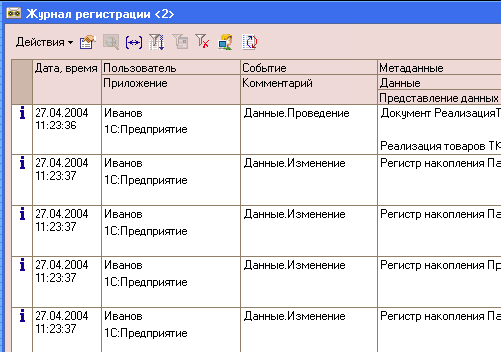
В этом журнале могут фиксироваться различные события. С его помощью администратор может получить историю работы пользователей с системой.
Журнал ведется в обоих режимах (Конфигуратор и 1С:Предприятие).
Настройка журнала производится в Конфигураторе.
Для настройки журнала регистрации выберите пункт «Администрирование – Настройка журнала регистрации». Укажите нужный режим регистрации событий в журнале регистраций. Наименование режимов регистрации расположены в порядке степени подробности (сверху вниз).
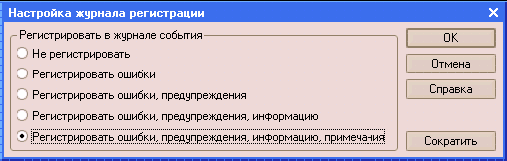
Для отключения регистрации выберите «Не регистрировать».
В процессе эксплуатации системы в журнале регистрации может накопиться значительное число записей. Для выполнения сокращения журнала регистрации в диалоге настройки журнала нажмите кнопку «Сократить».

Сокращение записей производится до указанной в поле «Удалить события до» даты.
Если требуется сохранить удаляемые записи, то установите флажок «Записать удаляемые записи в файл» и укажите имя файла-архива.
Для сохранения записей журнала регистрации в файл откройте журнал регистрации и выберите пункт «Файл – Сохранить копию». На экран выводится диалог выбора каталога и файла, в который будет произведена выгрузка, а также тип файла (по умолчанию указывается тип журнала регистрации «*.elf»). Выгрузка также возможна в формате XML.

Для просмотра архива записей журнала регистрации выберите пункт «Файл – Открыть» и в стандартном диалоге выбора файла укажите тип файла журнала регистрации (*.elf). Выберите нужный файл архива и нажмите кнопку «Открыть» («Open»).
Настройка списка производится в окне, вызываемом командой меню «Действия – Настройка списка».
С помощью команды меню «Действия – Вывести список» можно вывести журнал в табличный и текстовый документ для печати.
В Журнале регистрации можно установить отбор. Настройки отбора вызываются выбором пункта «Действия – Отбор» журнала регистрации.

С помощью настроек отбора можно установить фильтры событий.
На закладке «Основные» производится установка фильтров отбора по периоду, наименованию компьютера, пользователю, степени важности событий, комментарию. Если запущено несколько приложений, то в списке приложений можно указать, события каких именно приложений следует отбирать. В списке событий указывается, какие виды событий нужно включить в отбор. Укажите способ отбора событий:
● Выбор «Фильтровать динамически» позволяет использовать установленный фильтр отбора динамически, т.е. новые события, удовлетворяющие условиям, будут автоматически включаться в просмотр журнала регистрации.
● Выбор «Отобрать сразу» выполняется быстрее, чем предыдущий режим, но не позволяет динамически обновлять журнал.
На закладке «Прочие» указываются данные, по которым будет производиться отбор событий, информация о которых представлена в колонках «Метаданные», «Данные» и «Представление данных» журнала регистрации.
● В табличном поле «Метаданные» содержится список метаданных, представленных в журнале метаданных. Установите флажки для тех метаданных, по которым требуется произвести отбор.
● В поле «Данные» выбирается объект информационной базы, по которому требуется отобрать события.
● В поле «Представление данных» указывается строковое представление
Для использования параметров отбора в дальнейшем нажмите кнопку «Отборы».
Для вызова списка сохраненных ранее отборов в диалоге настройки отборов нажмите кнопку «Отборы». Список отборов содержит все отборы, выполненные ранее, настройки которых были сохранены. Для выполнения отбора достаточно выбрать его в списке и нажать кнопку «Восстановить». Для сохранения параметров отбора введите его имя и нажмите кнопку «Сохранить».
Используя пункт меню «Действие – Событие…», можно увидеть данные по конкретному событию журнала регистрации. Эти сведения можно только просмотреть.
